So ändern Sie die Standardprofilsprache in LinkedIn
Gerätelinks
LinkedIn unterstützt 27 Sprachen auf seiner Website. Die primäre Sprache, die in dem Land verwendet wird, das Sie bei der Anmeldung auswählen, bestimmt das Standardprofil und die Benutzeroberflächensprache Ihres LinkedIn. Allerdings können Sie bei LinkedIn Ihre Standard-Profilsprache in jede Ihrer bevorzugten Sprachen ändern, sofern die Plattform dies unterstützt.
Wenn Sie Ihre LinkedIn-Standardsprache ändern möchten, sind Sie hier richtig. In diesem Artikel erfahren Sie alles, was Sie wissen müssen.
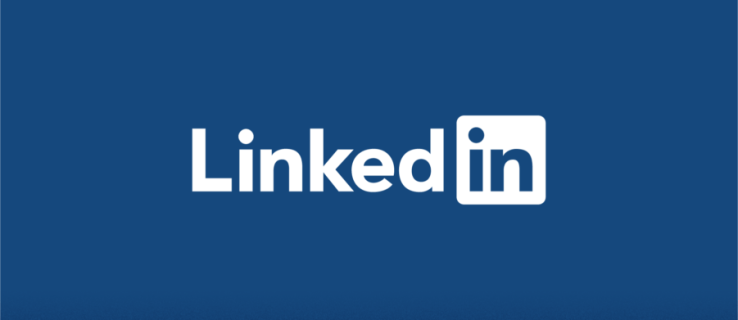
So ändern Sie die Standardprofilsprache auf LinkedIn
Ihr LinkedIn-Profil kommuniziert viel über Sie persönlich und beruflich. Die Möglichkeit, es in der Sprache Ihrer Zielgruppe anzuzeigen, verschafft Ihnen einen Wettbewerbsvorteil auf dem internationalen Markt und eröffnet Ihnen mehr Möglichkeiten.
Mit LinkedIn können Sie die Spracheinstellungen Ihres Profils verwalten und so zu der für Sie geeigneten Option wechseln. Sie können die Standardsprache des Profils in eine andere ändern, indem Sie das Profil in andere Sprachen übersetzen oder duplizieren.
Ändern der Standardsprache Ihres LinkedIn-Profils auf dem Desktop
Wenn Sie die Standardsprache Ihres LinkedIn-Profils nicht fließend beherrschen, ist es möglicherweise praktisch, zu einer Sprache Ihrer Wahl zu wechseln, ohne Ihre Sprache zu duplizieren Profil. Dies ist praktisch, da Sie den Vorgang in wenigen Minuten über Ihre Profileinstellungen abschließen können, ohne etwas eingeben zu müssen.
Das müssen Sie tun:
Geben Sie Ihre E-Mail-Adresse und Ihr Passwort ein, um auf Ihr Konto zuzugreifen, oder melden Sie sich an Wenn Sie kein Konto haben, können Sie die Seite kostenlos aufrufen. 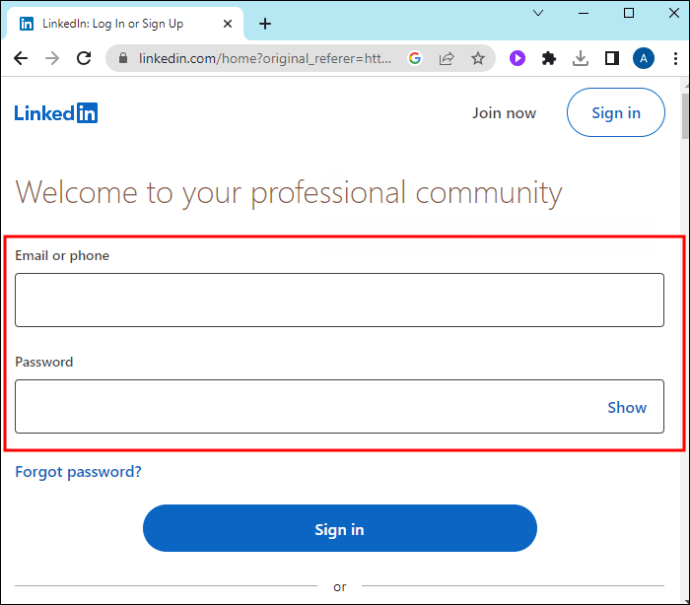 Tippen Sie nach dem Anmelden oben rechts auf „Ich“.
Tippen Sie nach dem Anmelden oben rechts auf „Ich“.
Wählen Sie „Einstellungen und Datenschutz“ aus der Drop-Abwärtsmenü. Eine schnelle Ersatzmethode besteht darin, auf das „Ich“-Symbol zu tippen und „Sprache“ aus dem Menü auszuwählen. Dadurch gelangen Sie direkt zur Seite mit den Spracheinstellungen.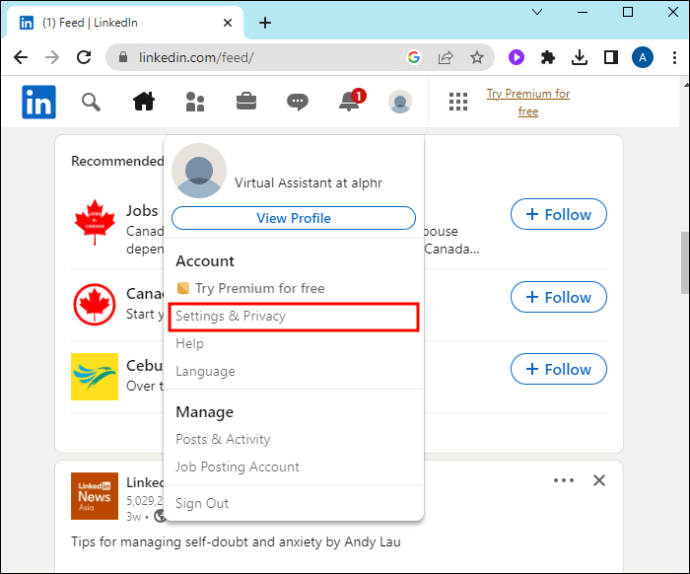 Tippen Sie auf die Registerkarte „Kontoeinstellungen“, um auf Ihre Kontoeinstellungen zuzugreifen.
Tippen Sie auf die Registerkarte „Kontoeinstellungen“, um auf Ihre Kontoeinstellungen zuzugreifen. 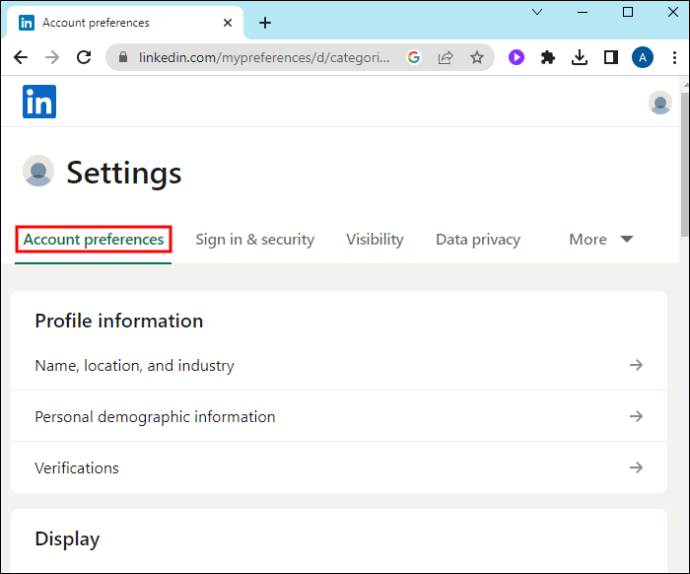 Scrollen Sie nach unten zum Abschnitt „Allgemeine Einstellungen“ auf der Seite mit den Kontoeinstellungen. Hier finden Sie verschiedene Optionen rund um das Erscheinungsbild und die Funktionalität Ihres LinkedIn-Kontos.
Scrollen Sie nach unten zum Abschnitt „Allgemeine Einstellungen“ auf der Seite mit den Kontoeinstellungen. Hier finden Sie verschiedene Optionen rund um das Erscheinungsbild und die Funktionalität Ihres LinkedIn-Kontos.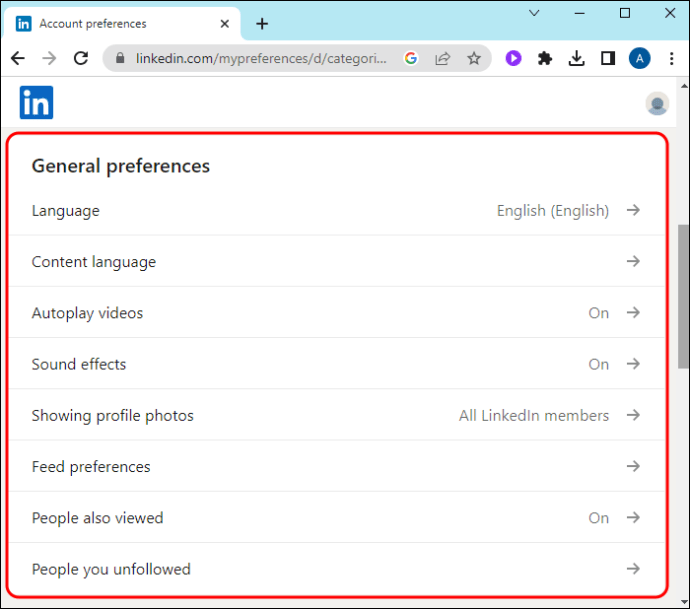 Navigieren Sie zur Option „Sprache“, die Ihre Standardsprache angibt. Tippen Sie auf das Dropdown-Menü, um andere Sprachen anzuzeigen, die LinkedIn anbietet Unterstützt.
Navigieren Sie zur Option „Sprache“, die Ihre Standardsprache angibt. Tippen Sie auf das Dropdown-Menü, um andere Sprachen anzuzeigen, die LinkedIn anbietet Unterstützt. 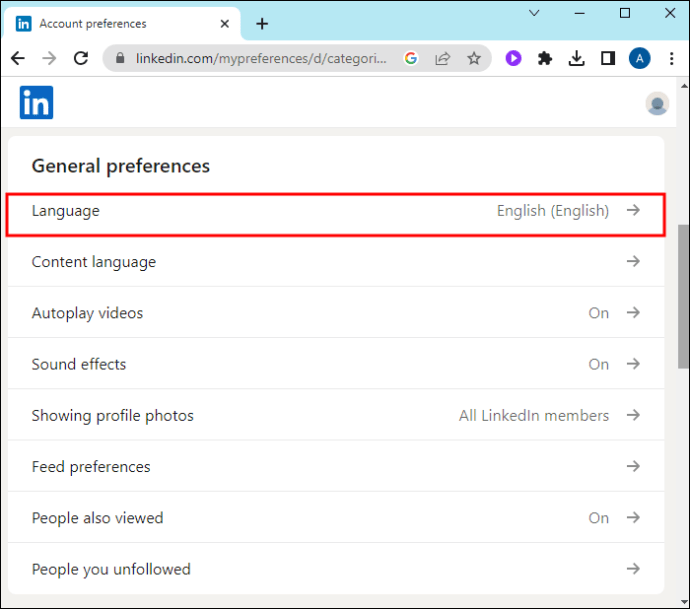 Scrollen Sie im Menü nach unten und wählen Sie Ihre bevorzugte Sprache aus. Ihr Konto wird automatisch geladen und wechselt sofort von der Standardsprache zu der neuen, die Sie ausgewählt haben.
Scrollen Sie im Menü nach unten und wählen Sie Ihre bevorzugte Sprache aus. Ihr Konto wird automatisch geladen und wechselt sofort von der Standardsprache zu der neuen, die Sie ausgewählt haben. 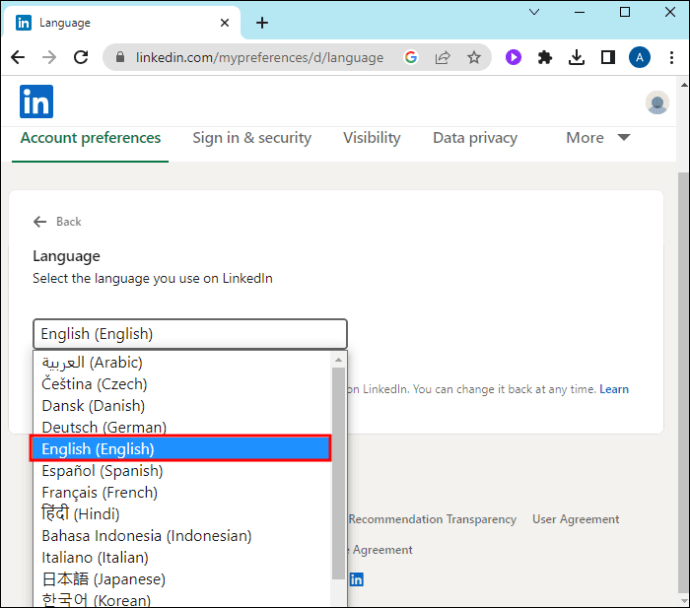
Seien Sie nicht überrascht, wenn einige Funktionen Ihrer Standardsprache in Ihrer neuen Sprache fehlen. Komplexe technische Aspekte bei der Übersetzung machen es für LinkedIn schwierig, Funktionen in einigen Sprachen zu optimieren. Außerdem übersetzt diese Methode nur von LinkedIn generierte Texte in Menüs und Seitentiteln. Ihre manuell hinzugefügten Inhalte, wie z. B. Beiträge, bleiben in der Standardsprache.
Ändern der Standard-Profilsprache von LinkedIn über die Einstellungen Ihres Telefons
Die Codebasis und Architektur der mobilen LinkedIn-App lässt dies nicht zu Einbindung von Übersetzungsfunktionen. Aus diesem Grund können Sie die oben beschriebene Methode nicht verwenden, um die Sprache Ihres LinkedIn-Profils auf Ihrem Telefon zu ändern. Sie können dies jedoch über die Spracheinstellungen Ihres Telefons tun.
Die LinkedIn-App verwendet die Standardsprache auf Ihrem Gerät. Wenn Sie die Standardsprache Ihres Telefons ändern, werden die Änderungen auf die Sprache Ihres LinkedIn-Profils angewendet.
So ändern Sie die Standardsprache Ihres Telefons:
Gehen Sie zum Startbildschirm des Telefons und öffnen Sie die Geräteeinstellungs-App.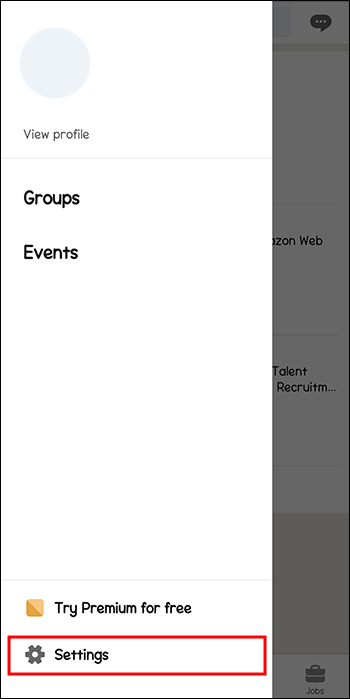 Suchen Sie nach „Kontoeinstellungen“ und wählen Sie es aus.
Suchen Sie nach „Kontoeinstellungen“ und wählen Sie es aus. 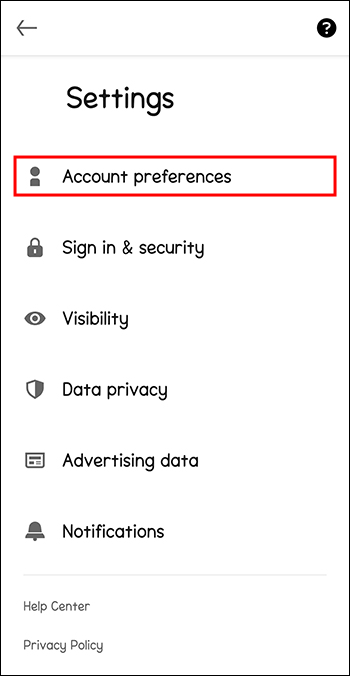 Tippen Sie im Menü „Allgemeine Einstellungen“ auf „Sprache und Eingabe“.
Tippen Sie im Menü „Allgemeine Einstellungen“ auf „Sprache und Eingabe“. 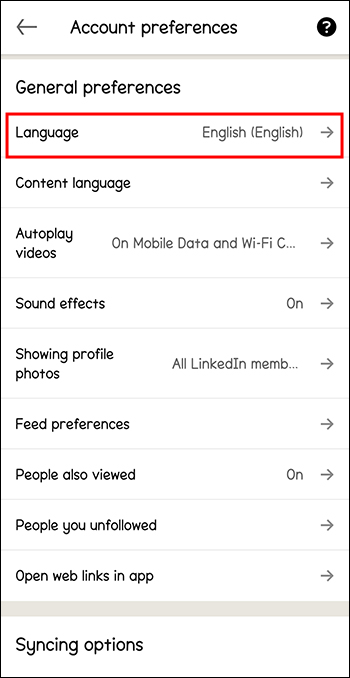 Tippen Sie auf „ Menü „Ändern“, um die verfügbaren Sprachen anzuzeigen.
Tippen Sie auf „ Menü „Ändern“, um die verfügbaren Sprachen anzuzeigen. 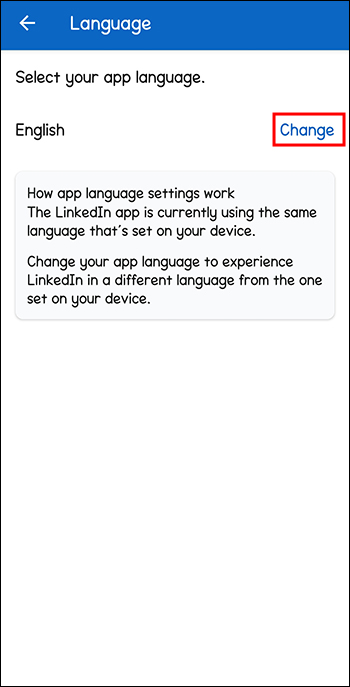 Wählen Sie Ihre bevorzugte Sprache aus der Liste und bestätigen Sie Ihre Auswahl.
Wählen Sie Ihre bevorzugte Sprache aus der Liste und bestätigen Sie Ihre Auswahl.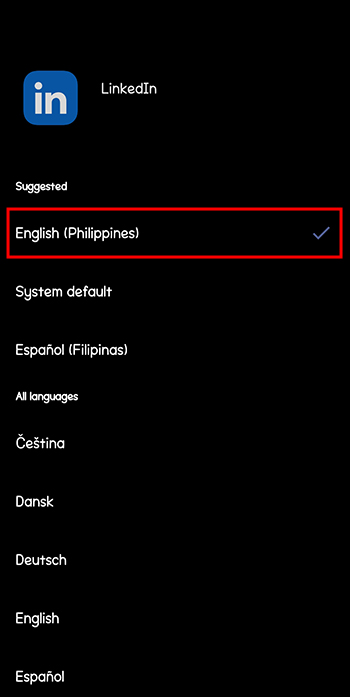 Sobald sich die Spracheinstellung auf Ihrem Gerät geändert hat, aktualisiert die LinkedIn-App die Änderungen automatisch. Wenn die Änderungen nicht wirksam werden, starten Sie Ihr Telefon neu.
Sobald sich die Spracheinstellung auf Ihrem Gerät geändert hat, aktualisiert die LinkedIn-App die Änderungen automatisch. Wenn die Änderungen nicht wirksam werden, starten Sie Ihr Telefon neu.
Duplizieren Ihres LinkedIn-Profils in mehreren Sprachen
Wenn Sie auf Chancen in Regionen abzielen, die die Standardsprache Ihres Profils nicht unterstützen, müssen Sie Ihr Profil möglicherweise duplizieren Profil, um verpasste Chancen zu vermeiden. Mit LinkedIn können Sie Ihre Profile in mehreren Sprachen anzeigen und jederzeit zu einer anderen Sprache wechseln.
Bedenken Sie, dass diese Funktion in der mobilen LinkedIn-App nicht verfügbar ist. Sie können also nur Profile in mehreren Sprachen einrichten Computer. So duplizieren Sie Ihr LinkedIn-Profil in mehreren Sprachen:
Gehen Sie zu Ihrer LinkedIn-Startseite und tippen Sie auf die Schaltfläche „Ich“ in der oberen rechten Ecke Ihres Bildschirms. 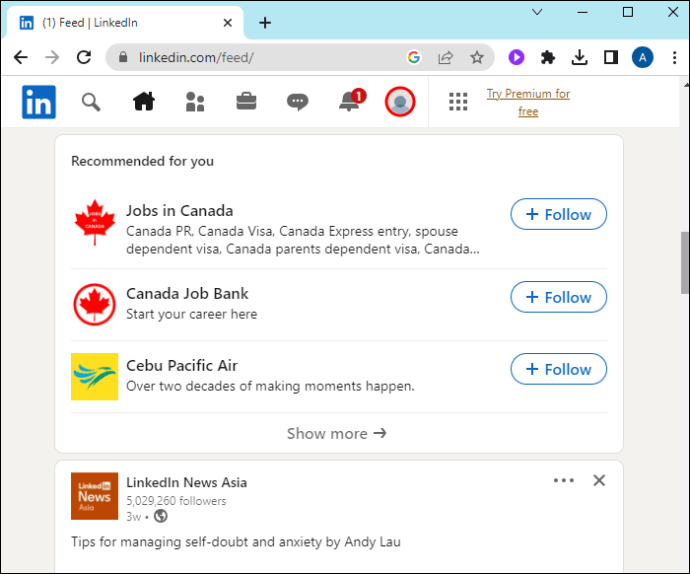 Wählen Sie „Profil anzeigen“ in das erweiterte Dropdown-Menü.
Wählen Sie „Profil anzeigen“ in das erweiterte Dropdown-Menü.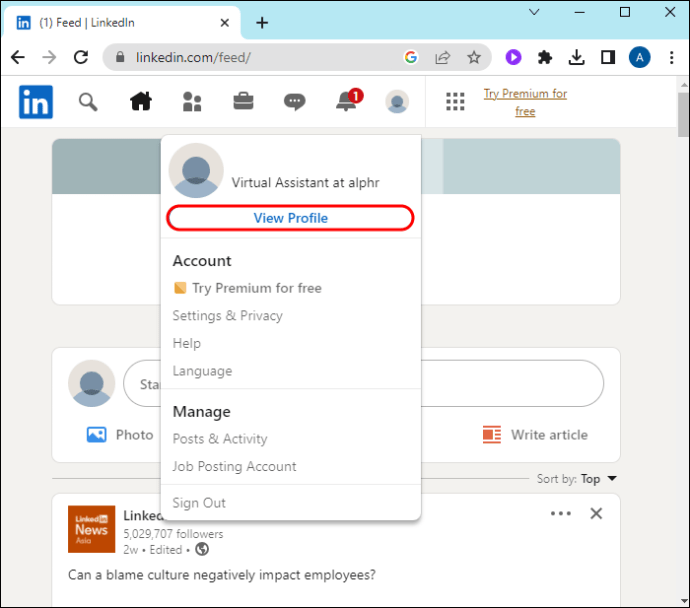 Tippen Sie auf das „Bleistift“-Symbol neben „Profilsprache“ in der rechten Seitenleiste.
Tippen Sie auf das „Bleistift“-Symbol neben „Profilsprache“ in der rechten Seitenleiste.
Das Popup „Profilspracheinstellungen“ Auf Ihrem Bildschirm erscheint ein neues Fenster. Tippen Sie auf die Schaltfläche „Sprache hinzufügen“ neben Ihrer Standardsprache.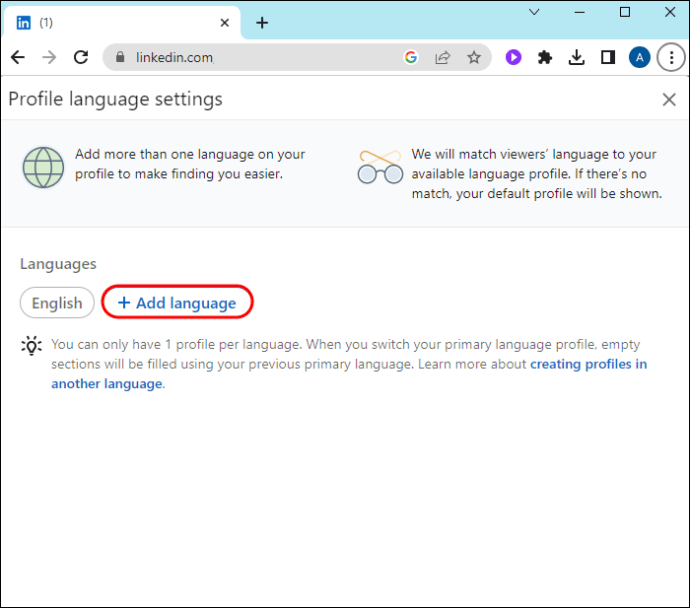 Wählen Sie eine Sprache aus dem Dropdown-Menü. Dadurch wird eine Aufforderung zur Aktualisierung Ihres Vor-und Nachnamens ausgelöst, da Ihr Name in der neuen Sprache erscheinen muss.
Wählen Sie eine Sprache aus dem Dropdown-Menü. Dadurch wird eine Aufforderung zur Aktualisierung Ihres Vor-und Nachnamens ausgelöst, da Ihr Name in der neuen Sprache erscheinen muss.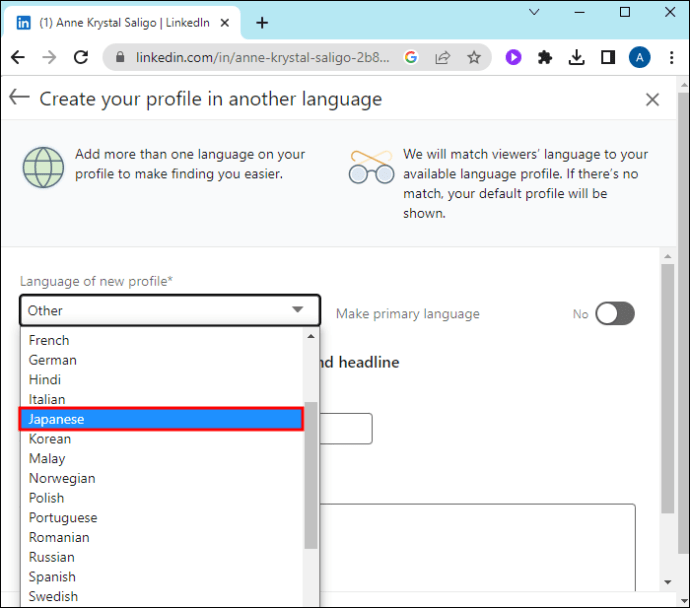 LinkedIn übersetzt Ihre Überschrift nicht automatisch. Übersetzen Sie im Feld „Überschrift“ unter Ihrem Namen Ihre vorhandene Überschrift in die von Ihnen ausgewählte Sprache oder schreiben Sie eine neue.
LinkedIn übersetzt Ihre Überschrift nicht automatisch. Übersetzen Sie im Feld „Überschrift“ unter Ihrem Namen Ihre vorhandene Überschrift in die von Ihnen ausgewählte Sprache oder schreiben Sie eine neue.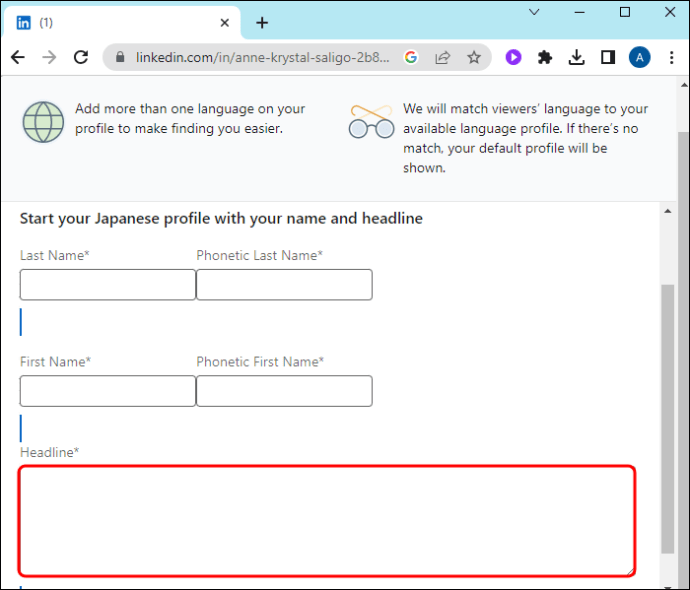 Wenn Sie fertig sind, tippen Sie auf „Profil erstellen“ und wählen Sie „Fertig“, um die Änderungen zu speichern.
Wenn Sie fertig sind, tippen Sie auf „Profil erstellen“ und wählen Sie „Fertig“, um die Änderungen zu speichern.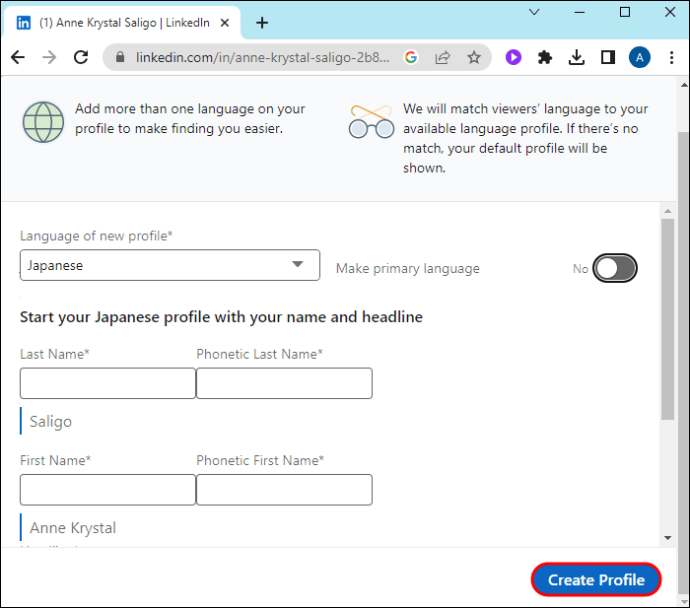
LinkedIn zeigt Ihr doppeltes Profil zusammen mit Ihren anderen Profilen an, da es sich bis auf die Sprache um identische Kopien handelt. Personen, die Ihr Profil anzeigen, sehen es in ihrer LinkedIn-Standardsprache. LinkedIn erlaubt dies jedoch Zuschauer können die Sprache auswählen, in der sie Ihr Profil sehen möchten. Sie können Ihre Profile auch unabhängig von der Sprache unabhängig bearbeiten.
FAQs
Wirkt sich das Ändern der Sprache meines LinkedIn-Profils auf meine Verbindungen aus? Profilinformationen?
Das Ändern der Spracheinstellungen wirkt sich nur auf die Ansicht auf der Benutzeroberfläche von LinkedIn aus. Ihre Profilinformationen, Verbindungen oder alle Inhalte, die Sie auf der Plattform geteilt haben, bleiben erhalten. Allerdings kann LinkedIn den in Ihrem Feed angezeigten Inhalt anpassen, um mehr auf Ihre ausgewählte Sprache zurückzuführen.
Wie oft kann ich die Sprache meines LinkedIn-Profils ändern?
LinkedIn erlegt keine Einschränkungen auf wie oft Sie die Sprache Ihres Profils ändern können. Sie können beliebig oft zwischen den Sprachen wechseln und so Gelegenheiten sofort ergreifen, wenn sie sich Ihnen bieten.
Kann ich die Sprache meines Standardprofils in eine Sprache ändern, die LinkedIn nicht unterstützt?
LinkedIn unterstützt derzeit 27 Sprachen, es ist also nicht garantiert, dass Sie Ihre bevorzugte Sprache finden. Wenn Ihre bevorzugte Sprache nicht verfügbar ist, müssen Sie möglicherweise eine der unterstützten Sprachen verwenden oder LinkedIn Feedback geben und um Unterstützung für die von Ihnen benötigte Sprache bitten.
Mehrsprachiges Networking nutzen
Sie können es anpassen Sie können Ihr LinkedIn-Profil ganz einfach in Ihre bevorzugten Sprachen umwandeln. Zu den Vorteilen der Sprachanpassung in Ihrem Profil gehören die Verbesserung Ihrer beruflichen Präsenz, die Erweiterung Ihres Netzwerks weltweit und die Erleichterung der Interaktion mit unterschiedlichen Zielgruppen. Lassen Sie nicht zu, dass Sprachbarrieren Ihre Reichweite und Ihr Potenzial auf der weltweit größten professionellen Networking-Plattform einschränken.
Haben Sie ein mehrsprachiges Profil auf LinkedIn? Wenn ja, hatten Sie Probleme bei der Einrichtung? Teilen Sie es uns im Kommentarbereich unten mit.
Haftungsausschluss: Einige Seiten dieser Website enthalten möglicherweise einen Affiliate-Link. Dies hat keinerlei Auswirkungen auf unsere Redaktion.